Windows 8.1のインターネット回線速度が遅い原因
Windows 8.1のインターネット回線速度が遅い原因には、以下の9点が考えられます。
- パソコンが最新の状態ではない
- 常駐ソフト・アプリの影響
- セキュリティソフトやファイアウォールの影響
- 「高速スタートアップの影響」の影響
- インターネット一時ファイルの量が多い
- ウイルスに感染している
- 周辺機器の不具合
- 同時接続可能台数を超過
- プロバイダ側のトラブル
なかでもWindows 8.1では、「高速スタートアップ」と呼ばれる機能がデフォルトで有効になっています。高速スタートアップとは、シャットダウン時にCPUやメモリの状態を保存し、パソコンの起動スピードを上げるために行われる処理ですが、場合によってはパソコンの正常な動作に影響を与えることがあります。
また、周辺機器の設定や接続を変えたときや、Windowsで問題が行っている際は、影響を受けやすいので注意が必要です。
思い当たる原因があれば、適切に対処することで回線速度が改善します。
Windows 8.1の回線速度を改善する方法
ここからは、上記で挙げた、Windows 8.1のインターネット回線速度が遅い原因への対処法を、ひとつずつ解説していきます。
パソコンを最新の状態にアップデートする
パソコンを最新の状態にアップデートと、通信環境が改善される場合があります。しばらくアップデートしていない方は、ここから試してみましょう。
主な手順は以下のとおりです。
「スタート」>「設定」>「更新とセキュリティ」>「Windows Update」>「更新プログラムを確認する」
なお、更新にはデバイスの空き容量が必要です。不要なファイルは事前に削除する、すぐに使わないファイルはクラウドにアップロードするなどして、十分な空き容量を確保しましょう。
不要な常駐ソフトやアプリを無効する
常駐ソフトを一旦無効にすれば、回線速度が改善される場合があります。
タスクマネージャーを開いて、自動で起動される状態にあるソフトがどのくらいあるかをチェックしてみましょう。不要なソフトを停止して、速度が改善されるかを確認してください。
セキュリティソフトやファイアウォールの機能を一時停止する
セキュリティソフトが回線速度に影響を与えているか確かめるためには、一時的に機能を停止する必要があります。操作方法は、ソフトの種類やバージョンによって異なるため、マニュアルを確認しながら行いましょう。
セキュリティソフトを停止後に回線速度が改善された場合は、動作が軽いセキュリティソフトに変更する、不要な機能をOFFにするなど工夫をしましょう。
なお、確認作業終了後は、必ずセキュリティソフトの機能を有効化しましょう。
高速スタートアップを無効にして確認する
高速スタートアップの影響がないかを確認するためには、パソコンを再起動する必要があります。
再起動の手順は、以下の3パターンあります。
| 方法 | 操作手順 |
| 「設定」から再起動する場合 | 設定>電源>再起動 |
| ショートカットキーで再起動する場合 | ・「Alt」キー+「F4」キー>再起動 ・「Ctrl」キー+「Alt」キー+「Del」キー>再起動 |
| サインアウト後に再起動する場合 | ユーザー名をクリック>サインアウト>表示される画面をクリック(もしくはEnter)>画面右下の電源アイコン>再起動 |
インターネット一時ファイルを削除する
インターネット一時ファイルとは、ブラウザにアクセスした際に一度表示した情報を自動的に保存したデータで、「キャッシュ」と呼ばれることもあります。
これらのファイルを削除してデータ負荷を軽くすることで、回線速度があがる場合があります。
インターネット一時ファイルの削除手順は以下のとおりです。
ウイルスに感染していないか確認する
ウイルス対策ソフトを使って、ウイルスに感染していないかチェックしてみましょう。感染が明らかになった場合は、速やかにソフトの指示にそって駆除を進めてください。
ウイルスに感染している場合は、以下のような挙動を示す場合があります。目安として参考にしてください。
- 勝手に再起動を繰り返す
- 通信速度や挙動が遅くなる
- ファイルやアプリケーションが勝手に消されている/インストールされている
接続環境を確認する
お使いのルーターやモデムを最新の状態にしたり、再起動したりすれば、解消されることもあります。 再起動する際には、取扱説明書を確認しながら、正しい手順に沿って再起動しましょう。
ルーターの故障の見分け方については、以下の記事で詳しく説明しています。
「ルーターの電源が入らないときの対処法は?故障の見分け方や修理の有無を解説」
また、長い期間使っている周辺機器は、買替えのタイミングを迎えている可能性があります。ONUの寿命について詳しく知りたい方は、以下の記事もご覧ください。
「ONU(光回線終端装置)の寿命はどのくらい?故障の見分け方や交換方法を解説」
あわせて、同時接続可能台数を超過していないかも確認してみてください。
プロバイダへ問い合わせる
契約しているプロバイダの公式ホームページを確認して、問題発生やメンテナンスに関するお知らせが掲載されていないかチェックしましょう。
ホームページ上で確認できない場合は、契約しているプロバイダの問い合わせ窓口へ問い合わせることもできます。プロバイダによって対応はさまざまですが、「ドコモ光」の場合は24時間「チャット相談」を受け付けているため、困ったときにすぐ相談ができます。
「ドコモ光」ならトラブルを24時間「チャットで相談」できる
「ドコモ光」なら、インターネット回線速度が遅いなど、接続に関するトラブルや困りごとにいつでも相談できます。さらに「ドコモ光」には、最大通信速度10Gbpsの「ドコモ光 10ギガ」もあり高速通信を希望する方にうってつけです。現在の提供エリアは、こちらからご確認いただけます(提供エリアは順次拡大予定)。
「ドコモ光」のメリットは、主に以下が挙げられます。
- 通信制限がないのであんしんして使える
- IPoE方式のIPv6インターネット接続機能に対応している
光回線は通信制限がない場合が多く、「ドコモ光」も通信制限を設けていません※1。そのため、動画の視聴やゲームなど大容量のデータをダウンロードしやすくなります。
IPv6は、IPv4の後継となる次世代のインターネット・プロトコルです。通信速度が安定するのはもちろんのこと、セキュリティ面でもあんしんなメリットがあるので、仕事でインターネットを利用する方にもおすすめです。なお、IPv6通信を利用する場合は、使用しているパソコンなどのデバイスがIPv6アドレスに対応している必要があります。
IPoE方式のIPv6インターネット接続を利用すると、IPv6に対応したサービス(Webサイトの閲覧や動画配信サービスの視聴など)を快適に利用しやすくなるでしょう。
高速で快適なインターネット環境を構築したい方は、ぜひ「ドコモ光」の利用を検討してみてください。
※1ベストエフォート形式のため、お客さまの通信環境により実際の通信速度は変化します。

永年最大1,210円(税込)/月割引!※
・無料相談をする
※「ドコモ光」契約者と同一「ファミリー割引」グループ内の「ドコモ MAX」「ドコモ ポイ活 MAX」「ドコモ ポイ活 20」「ドコモ mini」の契約者は月額料金から1,210円/月を割引します。「eximo」「eximo ポイ活」「irumo(3GB/6GB/9GB)」「5Gギガホ プレミア」「5Gギガホ」「5Gギガライト(3GB超)」「ギガホ プレミア」「ギガホ」「ギガライト(3GB超)」の契約者は1,100円/月を割引します。「5Gギガライト/ギガライト(1GB超~3GB)」は550円/月を割引します。「5Gギガライト」「ギガライト」のご契約でご利用データ量が1GB以下の場合は対象外です。また「はじめてスマホプラン」「U15はじめてスマホプラン」は対象外です。同一「ファミリー割引」グループ内に「ドコモ光」「home 5G プラン」の両方が存在する場合は、「ドコモ光セット割」が適用されます。月額料金が日割り計算となる場合は、割引額も日割り計算となります。
「ドコモ光」が提供する充実のサポートQ&A
「ドコモ光」には、回線の設定やお困りごとなどに対応した充実のサポートを提供しています。サポートの一部を、Q&A形式でご紹介します。
Q.デジタル機器が苦手な人や、セキュリティが不安な人におすすめのサービスは?
A.「あんしんパック ホーム」でサポートや補償が受けられます
Q.機器が故障や破損した際のサポートはある?
A.「デジタル機器補償サービス」で修理や代替品の提供が受けられます
Q.機器についてわからないことは相談できる?
A.「ネットトータルサポート※2」で専門のオペレーターがサポートします
Q.セキュリティを強化する方法はある?
A.「ネットワークセキュリティ」でご自宅のパソコンのセキュリティを強化できます
※2ネットトータルサポートの訪問サポート・修理・データ復旧・買取は、ドコモが委託する協力会社による提供です。
「ドコモ光」でインターネットを快適な速度で楽しもう
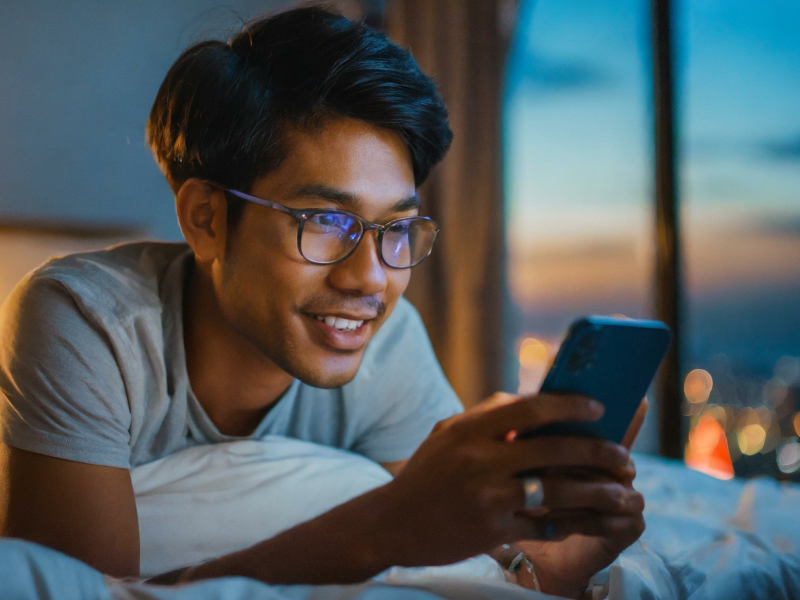
Windows 8.1のインターネットが遅い原因は、多岐にわたります。本記事では、主要な原因と対処方法をまとめました。心当たりがあるものから順に対処してみましょう。
快適な通信速度で、トラブル時にも充実したサポートを受けられる「ドコモ光」は、安定したインターネットライフを送りたい方におすすめです。24時間チャットで相談可能な「ドコモ光」で、快適なインターネットライフをお楽しみください。

永年最大1,210円(税込)/月割引!※
・無料相談をする
※「ドコモ光」契約者と同一「ファミリー割引」グループ内の「ドコモ MAX」「ドコモ ポイ活 MAX」「ドコモ ポイ活 20」「ドコモ mini」の契約者は月額料金から1,210円/月を割引します。「eximo」「eximo ポイ活」「irumo(3GB/6GB/9GB)」「5Gギガホ プレミア」「5Gギガホ」「5Gギガライト(3GB超)」「ギガホ プレミア」「ギガホ」「ギガライト(3GB超)」の契約者は1,100円/月を割引します。「5Gギガライト/ギガライト(1GB超~3GB)」は550円/月を割引します。「5Gギガライト」「ギガライト」のご契約でご利用データ量が1GB以下の場合は対象外です。また「はじめてスマホプラン」「U15はじめてスマホプラン」は対象外です。同一「ファミリー割引」グループ内に「ドコモ光」「home 5G プラン」の両方が存在する場合は、「ドコモ光セット割」が適用されます。月額料金が日割り計算となる場合は、割引額も日割り計算となります。










